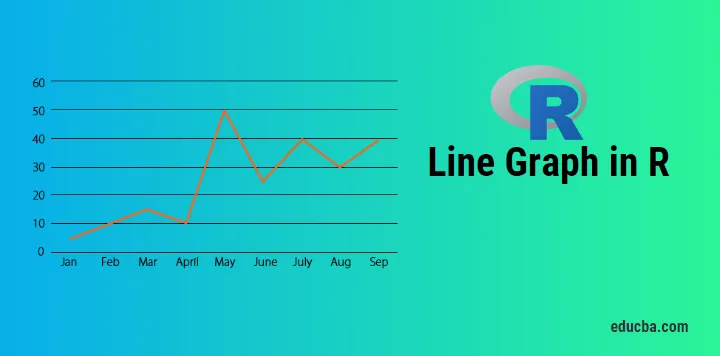
Introduction au graphique linéaire en R
Pour visualiser une certaine série de valeurs dans le temps, le graphique linéaire en r est l'un des meilleurs graphiques qui facilite cela.
Les exemples peuvent être la valeur boursière au fil du temps, les heures supplémentaires du PIB, etc.
Fig 1. Montre le graphique linéaire de base, où la valeur est le «nombre d'événements» sur une année. L'axe des x représente le temps, tandis que l'axe des y représente le «nombre d'événements».
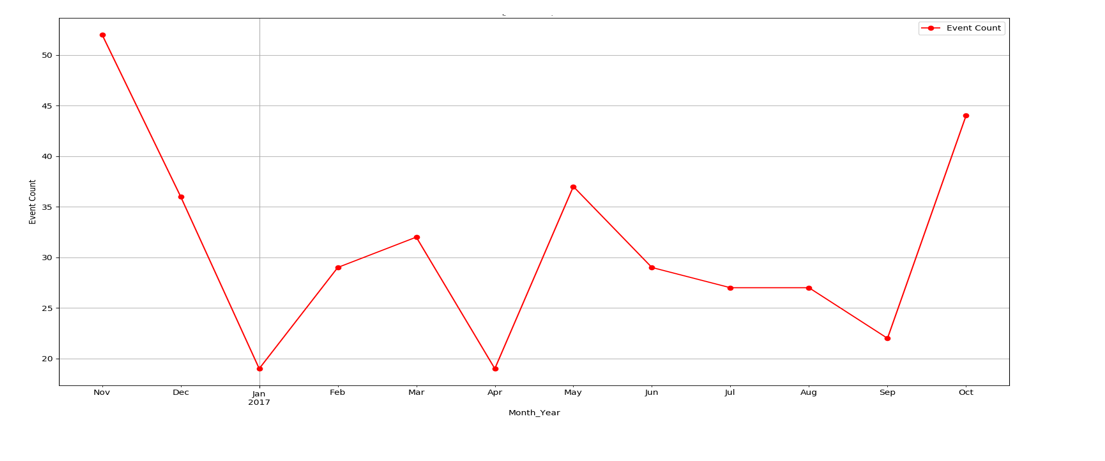 Fig 1 -Graphe linéaire
Fig 1 -Graphe linéaire
On peut connaître la tendance, la saisonnalité liée aux données en traçant un graphique linéaire.
La syntaxe de base pour dessiner un graphique linéaire en R:
plot(vec, type, xlabel, ylabel)
vec: This is the vector, which has numeric values to be plotted
type: Its of three “p”, ”l” and “o”
p: It draws only points
l:It draws only line
o:It draws point as well as line
xlabel: Its label to the x axis
ylabel: Its label to the y-axis
Comment créer un graphique linéaire en R?
Commençons maintenant notre voyage en créant un graphique linéaire étape par étape. Lentement et régulièrement, il vous donnera une bonne adhérence sur le graphique linéaire traçant avec plusieurs réglages.
Avant de tracer le graphique linéaire, il faut savoir si la fonction que l'on va utiliser est disponible dans l'environnement R ou doit être installée.
La première fonction que nous apprendrons est plot () et une autre serait ggplot. Pour plot (), il n'est pas nécessaire d'installer de bibliothèque. Cependant, pour ggplot, la bibliothèque «ggplot2» doit être installée et lire cette bibliothèque comme: «bibliothèque (ggplot2)» dans l'environnement R.
Pour une installation dans RStudio. Allez dans Outils -> Installer les packages
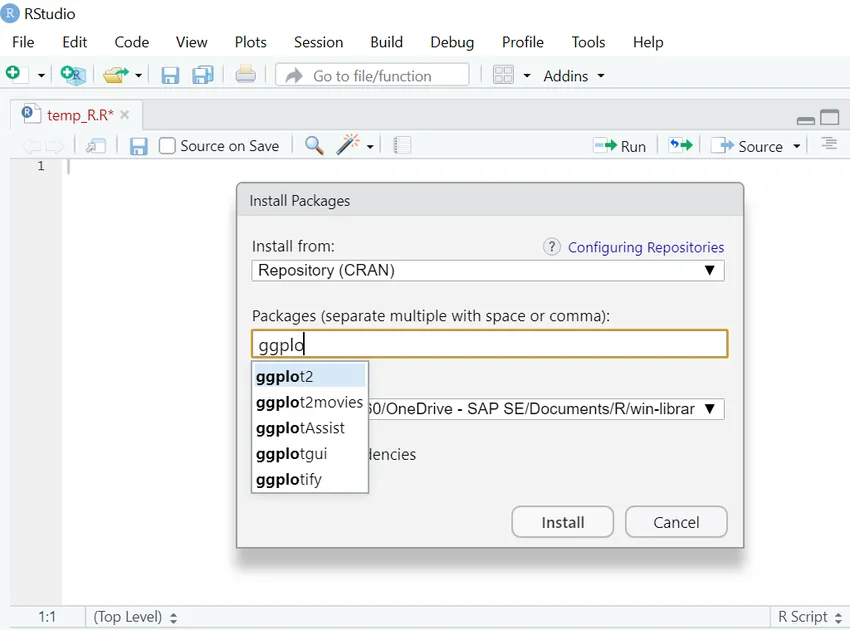
1. Graphique linéaire simple en code R (avec fonction Plot):
Vec <- c(7, 12, 28, 3, 41) #Create the data for the chart
plot(Vec, type = "o") # Plot the bar chart.
Production:
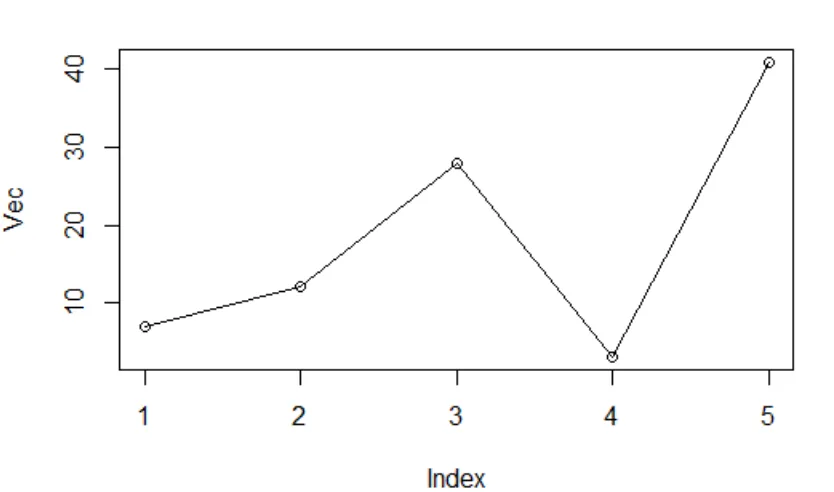
Fig 2: Graphique vectoriel
Ici, vous remarquerez que l'étiquette x, l'étiquette y n'a pas été attribuée, donc les noms par défaut sont venus.
Disons maintenant que le code R est:
Vec <- c(7, 12, 28, 3, 41) #Create the data for the chart.
plot(Vec, type = "o", xlab = "Month", ylab = "Event Count", main = "Event Count by Month")
Production:
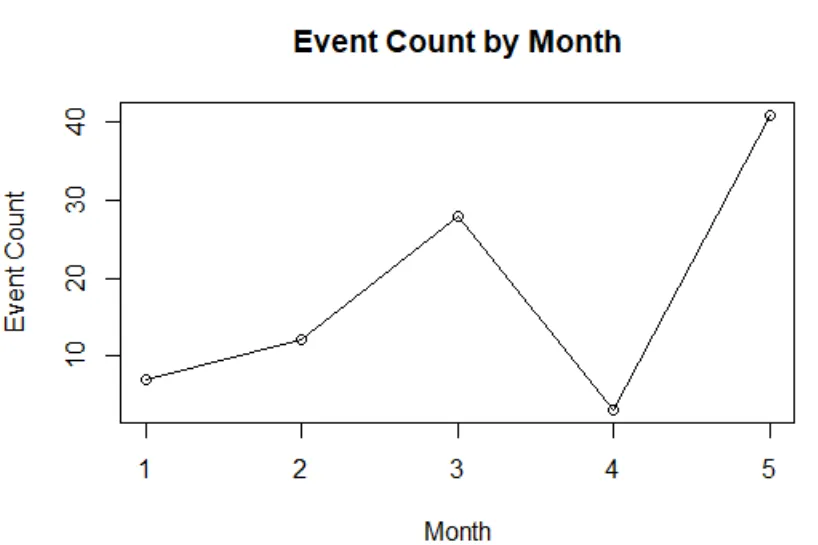
Fig 3: tracé vectoriel avec des étiquettes personnalisées
2. Enregistrement du graphique linéaire dans le fichier PNG.
Le graphique linéaire tracé jusqu'à présent se trouve dans le volet Rstudio. Cependant, il arrive que vous deviez l'enregistrer dans le système local sous forme de fichiers png.
Code R:
#Create the data for chart.
Vec <- c(17, 12, 22, 30, 4)
# Name on PNG image.
png(file = "First_chart.jpg.webp")
# Plot the line chart.
plot(Vec, type = "o", xlab = "Month", ylab = "Event Count", main = "Event Count by Month")
# Save the file.
dev.off()
Ici, le fichier png sera enregistré dans votre répertoire de travail actuel, que vous vérifiez et modifiez toujours selon vos besoins. Fonction: getwd () et setwd () peuvent vous y aider.
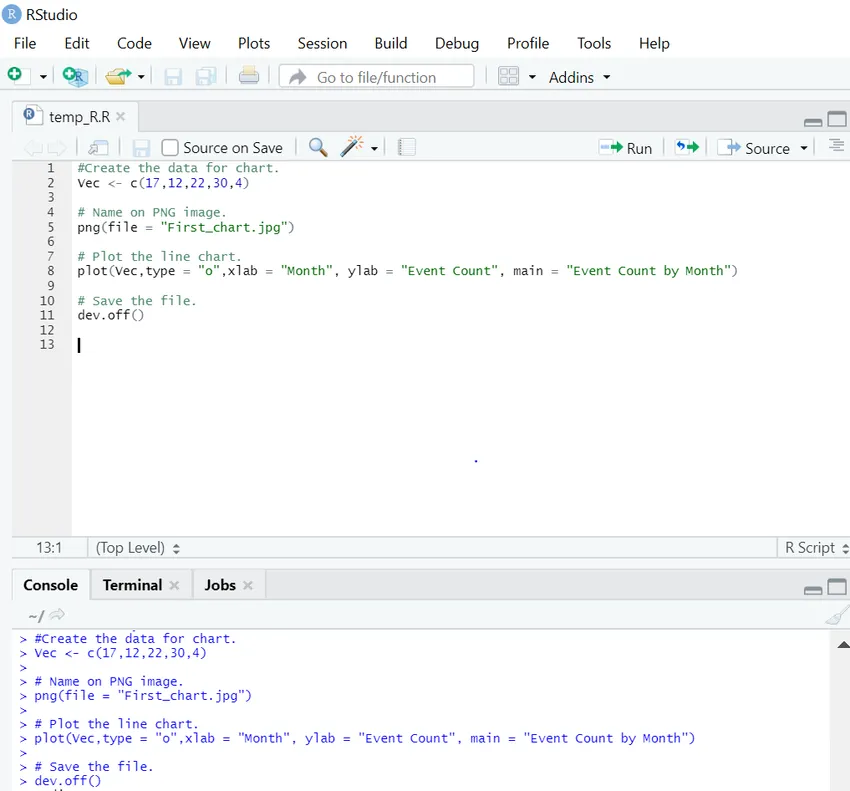
Voir l'emplacement, et vous trouverez «Line_chart.png.webp» sera créé.
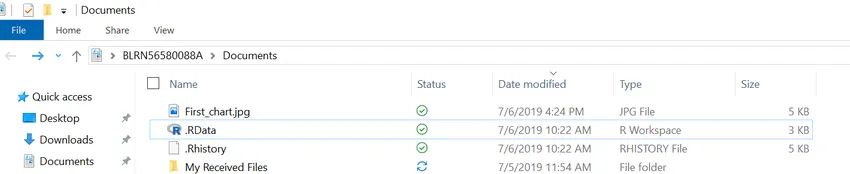
3. Plusieurs lignes dans le graphique linéaire
Dans un scénario réel, il y a toujours une comparaison entre différents graphiques en courbes. Afin de tracer plusieurs lignes dans un graphique à lignes unique, voici le code R pour cela:
Code R:
events1 <- c(7, 12, 28, 3, 41)
events2 <- c(17, 21, 18, 13, 22)
# Plot the bar chart.
plot(events1, type = "o", col = "red", xlab = "Month", ylab = "Event Count",
main = "Event count chart")
lines(events2, type = "o", col = "blue")
Production:
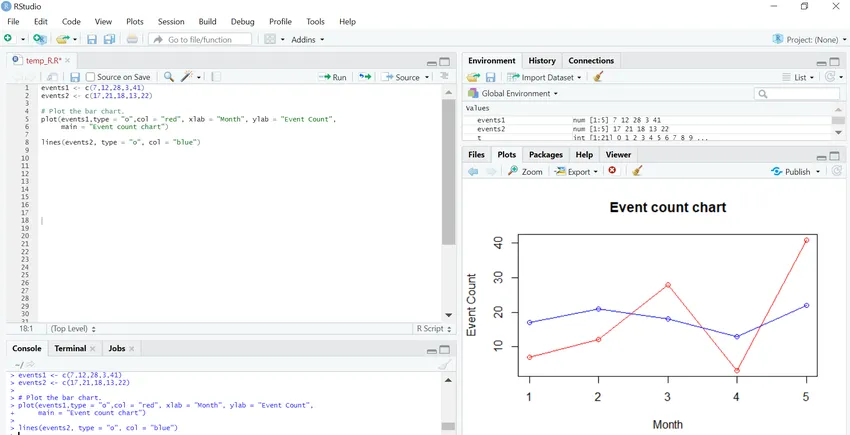
4. Ajoutez une légende au graphique linéaire
Nous avons vu comment tracer plusieurs lignes dans un seul graphique linéaire. Lorsqu'il y a plus de deux lignes dans le même graphique linéaire, il devient difficile à lire. La légende y joue un rôle crucial pour comprendre les données tracées de manière lucide.
Code R:
events1 <- c(7, 12, 28, 3, 41)
events2 <- c(17, 21, 18, 13, 22)
# Plot the bar chart.
plot(events1, type = "o", col = "red", xlab = "Month", ylab = "Event Count",
main = "Event count chart")
lines(events2, type = "o", col = "blue")
# Add a legend
legend(3.5, 38, legend=c("Event 1", "Event 2"),
col=c("red", "blue"), lty=1:2, cex=0.8)
Production:
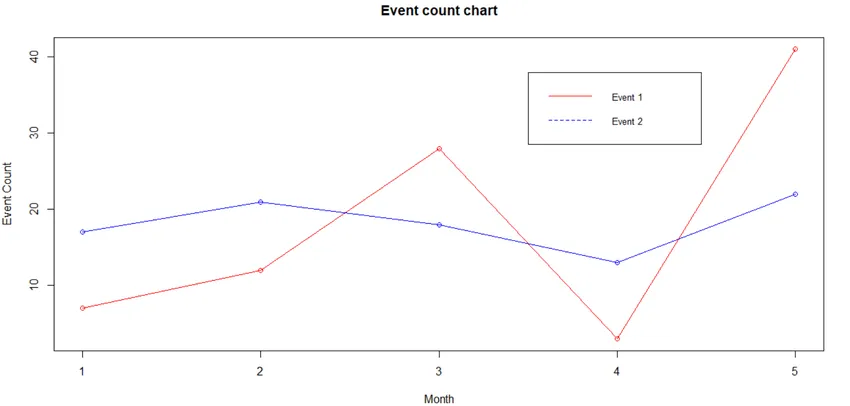
La légende est généralement placée dans le coin supérieur droit. Cependant, du point de vue de la lisibilité, il pourrait être placé selon sa propre confort. Les deux premiers paramètres de la fonction de légende montrent les axes x et y où les besoins de légende sont placés.
Si certains ne veulent pas traiter les coordonnées, on spécifie la position de la légende en termes de mots-clés comme: "en bas", "en bas à droite", "en bas à gauche", "à gauche", "en haut à gauche", "en haut", "à droite", " topright »et« center ».
On peut également personnaliser la légende, voir ci-dessous:
Code R:
events1 <- c(7, 12, 28, 3, 41)
events2 <- c(17, 21, 18, 13, 22)
# Plot the bar chart.
plot(events1, type = "o", col = "red", xlab = "Month", ylab = "Event Count",
main = "Event count chart")
lines(events2, type = "o", col = "blue")
# Add a legend
legend(3.5, 38, legend=c("Event 1", "Event 2"),
col=c("red", "blue"), lty=1:2, cex=0.8,
title="Event types", text.font=3, bg='lightblue')
Sortie :
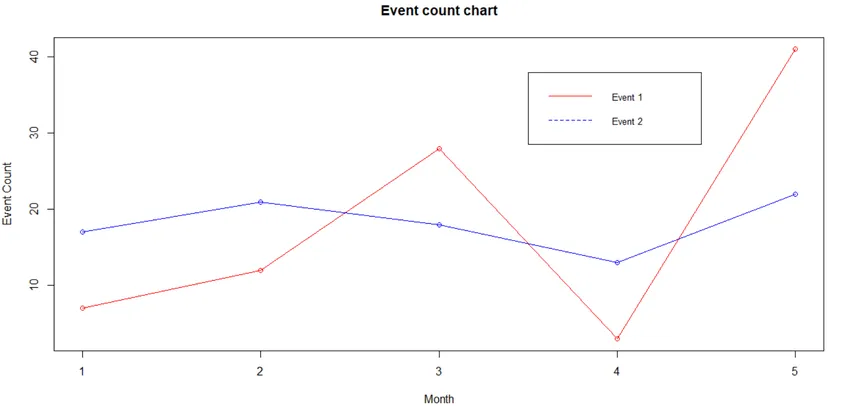
Remarque: Tous les graphiques linéaires tracés ci-dessus se trouvaient dans la fonction plot (). Cependant, il existe également d'autres bibliothèques / fonctions qui nous aident à dessiner le graphique linéaire. L'une de ces bibliothèques est «ggplot2».
Bibliothèque GGplot2:
ci-dessous est la bibliothèque ggplot2 qui aide à dessiner un graphique linéaire dans r sont les suivants:
1. Graphique linéaire simple
Code R:
temp = c(4, 25, 50, 85, 100)
enzyme_activity = c(0.543, 0.788, 0.800, 0.898, 0.882)
df <- as.data.frame(cbind(temp, enzyme_activity))
library(ggplot2)
ggplot(df, aes(x = temp, y = enzyme_activity)) + geom_line()
Production:
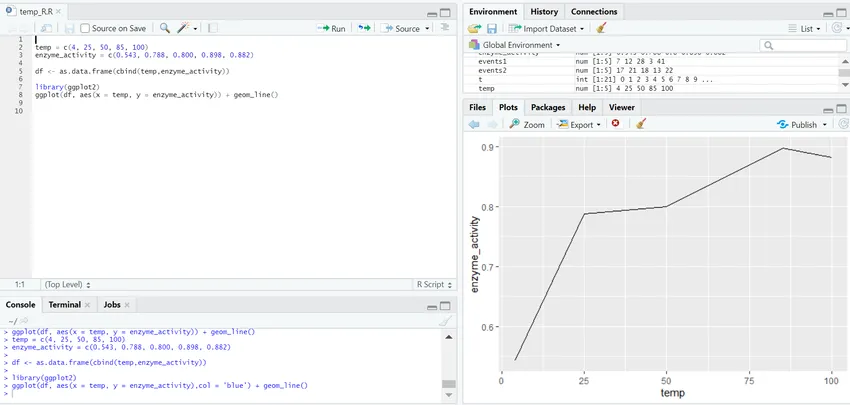
2. Plusieurs lignes dans le graphique linéaire
Code R:
library(ggplot2)
temp = c(4, 25, 50, 85, 100)
enzyme_one_activity = c(0.543, 0.788, 0.800, 0.898, 0.882)
enzyme_two_activity = c(0.702, 0.204, 0.400, 0.329, 0.443)
df <- as.data.frame(cbind(temp, enzyme_one_activity, enzyme_two_activity))
ggplot(df, aes(temp)) +
geom_line(aes(y = enzyme_one_activity), col ="red") +
geom_line(aes(y = enzyme_two_activity), col ="blue")
Production:
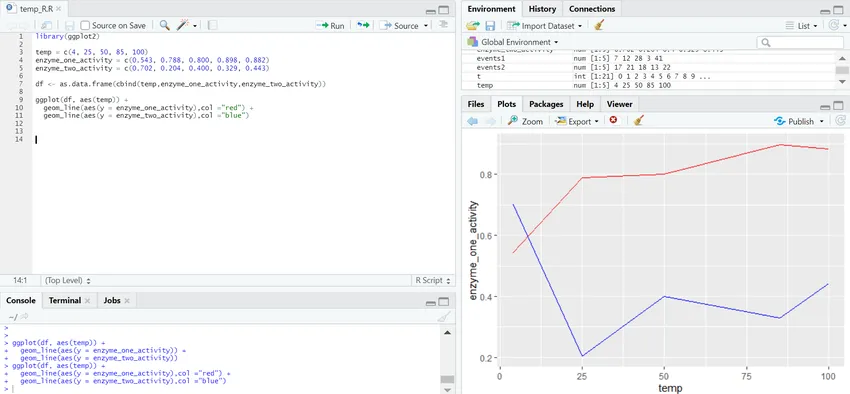
3. Plus de détails sur le graphique
Code R:
library(ggplot2)
temp = c(4, 25, 50, 85, 100)
enzyme_one_activity = c(0.543, 0.788, 0.800, 0.898, 0.882)
enzyme_two_activity = c(0.702, 0.204, 0.400, 0.329, 0.443)
df <- as.data.frame(cbind(temp, enzyme_one_activity, enzyme_two_activity))
ggplot(df, aes(temp)) +
geom_line(aes(y = enzyme_one_activity), col ="red") +
geom_line(aes(y = enzyme_two_activity), col ="blue")+
labs(title = "Enzyme activity wrt Temperature", x = "Temperature(in Celsius)", y = "Enzyme Type")
Production:
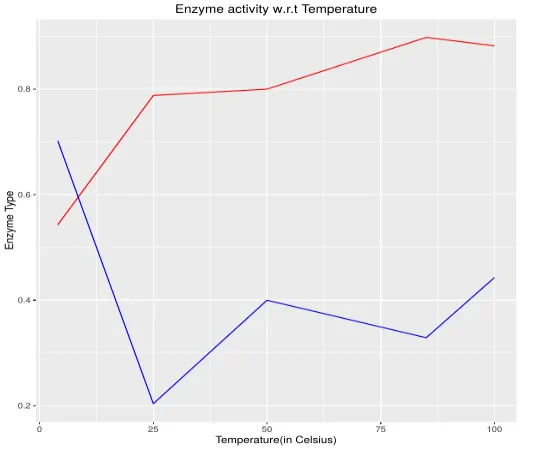
Conclusion:
Un graphique linéaire est un graphique basique mais très puissant pour décrire les événements sur une certaine période. R étant un outil statistique populaire, il faut savoir tracer un graphique et personnaliser ses paramètres pour obtenir la vue selon ses besoins. Une fois que l'on se familiarise avec les graphiques linéaires, d'autres graphiques doivent également être explorés pour obtenir une bonne prise en main de la visualisation des données.
Articles recommandés
Ceci est un guide du graphique linéaire en R. Ici, nous discutons de ce qu'est un graphique linéaire en R, la syntaxe de base pour dessiner un graphique linéaire en R, etc. Vous pouvez également parcourir nos autres articles suggérés pour en savoir plus -
- Graphiques vs graphiques
- Types de graphiques Excel
- Nuage de points en R
- Guide de distribution binomiale en R